Aplikasi Cuaca Terbaik untuk Windows 10
Miscellanea / / August 04, 2021
Iklan
Ramalan cuaca adalah bagian penting dari kehidupan kita sehari-hari. Ya, Anda dapat menyimak berita pagi untuk mendapatkan informasi cuaca terkini untuk hari itu, tetapi bagaimana jika Anda melewatkannya? Nah, maka Anda mungkin akan online dan memeriksa salah satu situs cuaca tentang ramalan cuaca untuk hari itu dan mungkin juga minggu ini. Tetapi laporan cuaca tidak selalu benar. Ini karena cuaca terus berubah, dan Anda memerlukan sesuatu untuk terus diperbarui setiap saat.
Pilihan terbaik untuk selalu memperbarui diri Anda adalah aplikasi. Aplikasi cuaca tertentu berjalan sendiri-sendiri di latar belakang, dan setiap kali ada perubahan dalam ramalan cuaca, data pada aplikasi tersebut diperbarui. Namun tidak semua aplikasi cuaca di Microsoft Store dapat diandalkan dan bebas malware. Ada banyak aplikasi cuaca untuk Windows 10, yang bisa menyulitkan seseorang mencari aplikasi cuaca untuk pertama kali. Untuk membantu skenario ini, kami telah menyusun panduan ini di toko Microsoft dan aplikasi desktop terbaik untuk Windows 10. Jadi tanpa basa-basi lagi, mari kita mulai.
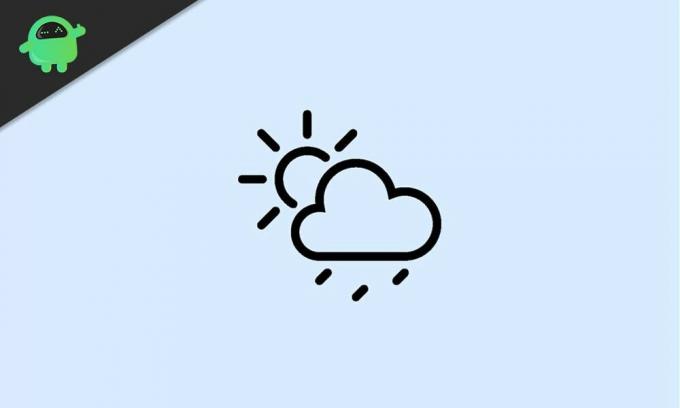
Aplikasi Cuaca Terbaik untuk Windows 10:
Aplikasi Microsoft Store:
MSN Cuaca:
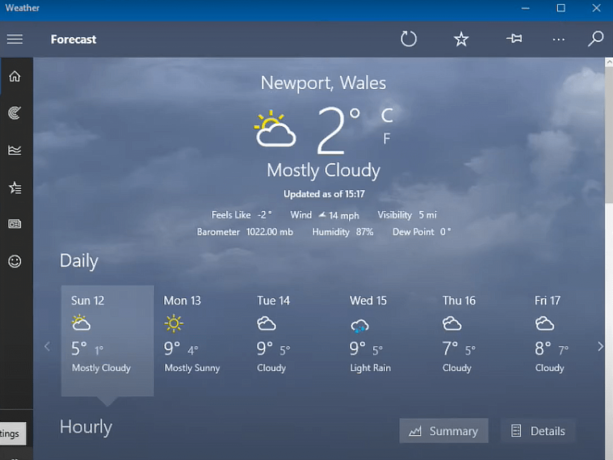
Iklan
MSN Weather adalah aplikasi cuaca paling populer di toko Microsoft. Alasannya adalah antarmuka penggunanya yang sederhana sehingga semua orang mudah dipahami dan diikuti. Layar utama aplikasi menampilkan suhu tempat lokal saat ini yang muncul dengan sekilas laporan cuaca selama 9 hari ke depan tepat di bawahnya. Di bawah pembaruan cuaca 9 hari, Anda juga akan melihat laporan cuaca per jam untuk hari itu. Di sini, Anda bisa melihat status cuaca selama 24 jam ke depan.
Anda dapat mengklik tab peta di bilah navigasi di sebelah kiri, dan Anda akan melihat animasi observasi radar 2 jam. Anda dapat beralih ke peta lain yang mencakup suhu, pengamatan radar, prakiraan radar, curah hujan, satelit, dan awan. Tab berikutnya di bilah navigasi adalah tab Cuaca Historis. Mengkliknya akan mengungkapkan informasi tentang cuaca dalam 12 bulan terakhir. Ini akan menampilkan data tentang cuaca bersama dengan informasi tentang hujan dan salju juga.
Tepat di bawah tab Cuaca Historis, Anda juga memiliki tab Favorit. Di sini, Anda dapat menambahkan lokasi favorit Anda dari peta dunia dan kemudian Anda dapat melihat pembaruan di tempat itu. Anda hanya perlu mengklik lokasi favorit Anda yang lain, dan semua informasi cuaca dari lokasi tersebut akan muncul di jendela aplikasi.
Cuaca Sederhana:
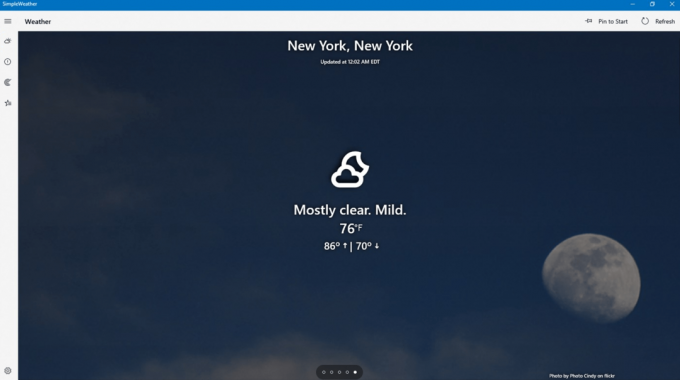
Iklan
Penamaannya cukup akurat untuk aplikasi cuaca ini, dan memang sederhana. Saat Anda pertama kali membuka aplikasi, itu akan menanyakan lokasi. Anda dapat menambahkan lokasi lokal atau lokasi lain pilihan Anda. Kemudian Anda akan melihat munculan yang menanyakan unit suhu pilihan Anda, frekuensi pembaruan, dan apakah Anda ingin mengaktifkan pemberitahuan desktop atau tidak. Terakhir, Anda akan berada di halaman beranda aplikasi yang akan bersih dengan antarmuka minimal yang berisi informasi tentang cuaca, suhu, barometer, dan tren suhu.
Mengklik ikon radar di bilah navigasi kiri akan menampilkan peta radar lokasi yang Anda pilih. Di bawahnya, Anda memiliki ikon Lokasi tersimpan dan mengekliknya akan mengungkapkan semua lokasi yang Anda pilih. Jika Anda ingin menambahkan lokasi lain ke aplikasi untuk memantau pembaruan cuaca, Anda dapat melakukannya dengan mengklik "Tambahkan lokasi" di sini.
Pemberitahuan Cuaca:

Iklan
Weather Notify adalah aplikasi lain yang dengan mudah bisa menjadi yang terindah di daftar ini. Ini tidak banyak dikemas dengan fitur-fitur seperti animasi Radar atau semacamnya, tetapi melakukan apa yang Anda inginkan dari aplikasi cuaca. Saat Anda pertama kali membukanya, itu akan secara otomatis mendeteksi lokasi Anda dan menampilkan laporan cuaca untuk lokasi itu segera. Pada bagian atas akan ditampilkan suhu saat ini, Kecepatan Angin, Barometer, Visibilitas, Kelembaban, Titik Embun, dan seperti apa suhunya. Di bawah informasi dasar tersebut, Anda akan melihat ramalan cuaca selama 7 hari diikuti dengan ramalan cuaca selama 48 jam. Anda dapat ke kiri dan ke kanan pada kedua garis waktu per jam dan harian ini.
Jika Anda mengklik Pengaturan, itu akan menunjukkan kepada Anda opsi untuk menyesuaikan fitur deteksi otomatis, metrik suhu, dan mode latar belakang (terang atau gelap). Jika Anda mengubah pengaturan, Anda harus memulai ulang aplikasi untuk melihat perubahannya.
Aplikasi desktop:
Ya, aplikasi toko Microsoft untuk cuaca cukup sederhana dan aplikasi yang mudah digunakan, tetapi tidak menyediakan fungsionalitas yang sama seperti aplikasi desktop. Jadi kita akan melihat satu aplikasi lagi yang harus Anda pertimbangkan jika Anda menginginkan lebih banyak fungsionalitas dengan aplikasi cuaca Windows 10 Anda. Beberapa aplikasi desktop bahkan hadir dengan opsi penyesuaian yang memungkinkan Anda memasang layar ke samping atau terintegrasi dengan bilah tugas.
WeatherBug:

WeatherBug adalah situs web populer dalam hal prakiraan cuaca dan laporan. Jika Anda pergi ke situs tersebut di browser Anda, Anda akan menemukan semua informasi cuaca yang diperlukan tepat di satu tempat. Namun, daripada menggunakan browser, Anda bahkan dapat memilih aplikasi desktop WeatherBug. Ini akan memberi Anda semua informasi yang dapat Anda temukan di situs web pada halaman desktop terpisah. Tetapi aplikasi ini memang datang dengan iklan yang terus-menerus muncul. Jadi jika Anda tidak keberatan, aplikasi ini mungkin pilihan yang tepat untuk Anda mengingat jumlah informasi yang Anda dapatkan darinya.
Pada halaman utama, Anda akan melihat suhu saat ini di lokasi Anda dan suhu tinggi dan rendah di wilayah itu. Bersamaan dengan ini, Anda akan melihat informasi berguna lainnya, yang meliputi titik Embun, Kelembaban, Tekanan, Matahari terbit, terbenam, Kondisi cuaca saat ini (berawan, cerah, dll.), Arah dan kecepatan angin, dan Cuaca peringatan. Anda dapat mengklik ikon menu di atas, dan itu akan membawa Anda ke informasi lain seperti perkiraan 10 hari, perkiraan jam untuk sisa hari itu dan seterusnya.
Jika Anda mengklik Maps, Anda akan melihat opsi untuk radar, kekeringan, peta flu, dan pelacak badai. Di sini, mengklik peta radar akan menunjukkan kepada Anda tampilan Radar AS, tampilan satelit, kelembaban, tekanan, suhu, dan peta data kecepatan angin. Semua yang ada di peta akan didasarkan pada lokasi yang terdeteksi di aplikasi WeatherBug.
Ada juga berbagai aplikasi desktop lain yang dapat Anda coba dan lihat sendiri. Satu hal yang kami sarankan untuk Anda periksa adalah aplikasi desktop WeatherMate. Bagi sebagian besar pengguna, antarmuka aplikasi WeatherMate mungkin tampak ketinggalan jaman. Dan itulah alasan mengapa kami tidak memasukkannya ke dalam daftar ini. Namun, jika Anda tidak keberatan dengan antarmuka tanggal dan Anda tidak puas dengan layanan yang Anda dapatkan dari aplikasi WeatherBug, maka cobalah aplikasi WeatherMate.
Jadi ini adalah aplikasi cuaca terbaik yang bisa Anda dapatkan untuk sistem Windows 10 Anda. Jika Anda memiliki pertanyaan atau pertanyaan tentang artikel ini, beri komentar di bawah, dan kami akan menghubungi Anda kembali. Juga, pastikan untuk memeriksa artikel kami yang lain di Tip dan trik iPhone,Kiat dan trik Android, Tip dan trik PC, dan masih banyak lagi untuk informasi yang lebih berguna.



